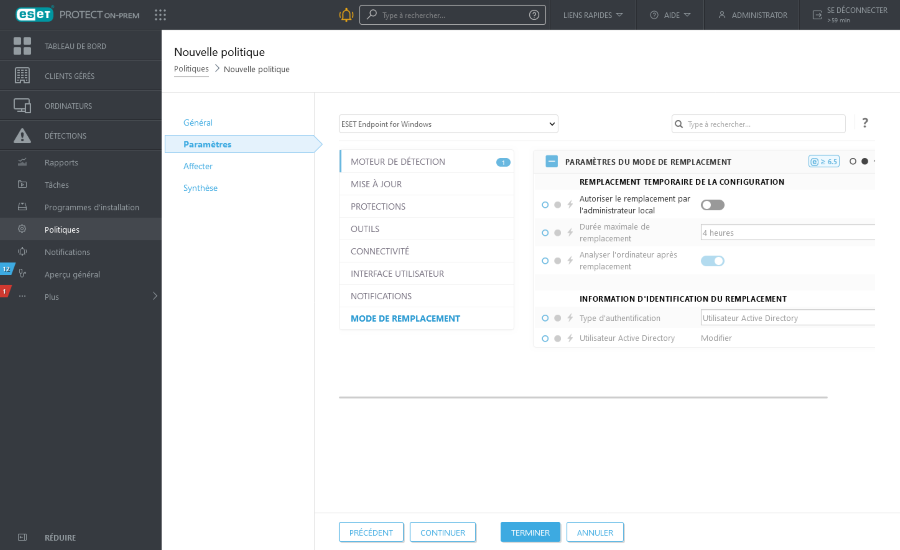Utilisation du mode de remplacement
Les utilisateurs qui disposent des produits ESET Endpoint pour Windows peuvent utiliser la fonctionnalité de remplacement. Vous pouvez activer le mode de remplacement à distance uniquement à partir de la console Web ESET PROTECT. Le mode Prioritaire permet aux utilisateurs du niveau client-ordinateur de modifier les paramètres du produit ESET installé, même si une politique est appliquée à ces paramètres. Il peut être activé pour les utilisateurs d'Active Directory ou être protégé par mot de passe. Cette fonction ne peut pas être activée pendant plus de quatre heures d'affilée.
Limitations du mode de remplacement •Le mode Prioritaire ne peut pas être arrêté à partir de la console Web de ESET PROTECT une fois qu'il est activé. Il est désactivé uniquement après expiration ou s'il est désactivé sur le client. •L'utilisateur qui utilise le mode de remplacement doit également disposer des droits d'administrateur Windows. Dans le cas contraire, l'utilisateur ne peut pas enregistrer les modifications apportées aux paramètres du produit ESET. •L’authentification de groupe d’Active Directory est prise en charge pour les produits gérés sélectionnés : oESET Endpoint Security oESET Server Security pour Microsoft Windows Server (anciennement ESET File Security pour Microsoft Windows Server) oESET Mail Security pour IBM Domino Server oESET Mail Securitypour Microsoft Exchange Server |
Pour définir le mode de remplacement :
1.Accédez à > Politiques > Nouvelle politique.
2.Dans la section Général, saisissez un nom et une description pour cette politique.
3.Dans la section Paramètres, sélectionnez ESET Endpoint pour Windows.
4.Cliquez sur Mode de remplacement, puis configurez les règles du mode de remplacement.
5.Dans la section Attribuer, sélectionnez l'ordinateur ou le groupe d'ordinateurs auquel celle politique doit être appliquée.
6.Vérifiez les paramètres dans la section Résumé et cliquez sur Terminer pour appliquer la politique.